WordPad tiene la forma original de Microsoft Word y su formato de archivo predeterminado es .rtf. Hoy en día, muchas personas están reemplazando gradualmente Microsoft Word con WordPad porque la capacidad de WordPad es relativamente grande. Al mismo tiempo, WordPad admite varios formatos de fuente. El funcionamiento de WordPad es relativamente sencillo y conveniente.
Sin embargo, algunas computadoras no pueden abrir archivos .rtf, por lo que cuando transferimos archivos de WordPad, debemos convertirlos a archivos PDF. ¿Cómo convertir WordPad a formato PDF? ¡No te preocupes! Aquí, compartiremos algunas formas más fáciles de convertir WordPad a PDF con unos pocos clics. Lea y obtenga más información.
Contenido
Sección 2 - Cómo abrir WordPad 1. WordPad (Windows) 2. TextEdit (Mac)
Sección 3 - PDF Converter de WordPad a PDF 1. EasePDF 2. Convertio 3. Wondershare PDFelement
Sección 1 - ¿Qué es WordPad?
WordPad es el procesador de texto básico que se ha incluido con casi todas las versiones de Microsoft Windows desde Windows 95 en adelante. Con WordPad, puede establecer fuentes, insertar imágenes, etc. WordPad solo admite formatos RTF, DOCX, ODT y TXT.
WordPad es adecuado para tomar notas, escribir cartas e historias, y usarlo en varias tabletas, PC y teléfonos inteligentes. No tiene la potencia suficiente para trabajos que dependen en gran medida de los gráficos y la composición tipográfica, como la mayoría de los requisitos de la industria editorial para la reproducción de copias impresas finales.
Sección 2 - Cómo abrir WordPad
Hoy en día, casi todos los sistemas operativos tienen aplicaciones con más funciones que pueden abrir el archivo WordPad. La mayoría de los documentos de WordPad están en formato RTF. Por lo tanto, puede utilizar el software de procesamiento de texto para leer y guardar documentos RTF. A medida que más software adopta el estándar de formato RTF, el formato RTF se vuelve cada vez más popular. A continuación, le enseñaremos cómo abrir el archivo WordPad en Windows y Mac.
1. WordPad (Windows)
WordPad es una herramienta de procesamiento de texto gratuita que viene con Microsoft Windows. Con WordPad, puede configurar fuentes, insertar imágenes, etc.
Paso 1. Haga clic derecho en el archivo RTF y verá el comando "Abrir con" o un comando similar para seleccionar la aplicación abierta.
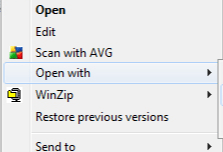
Paso 2. En la ventana emergente, muestra una lista de aplicaciones que pueden abrir archivos RTF. Simplemente seleccione el que desea utilizar. Puede seleccionar la opción "Usar siempre esta aplicación para abrir archivos .rtf" para que esa aplicación se convierta en la predeterminada.
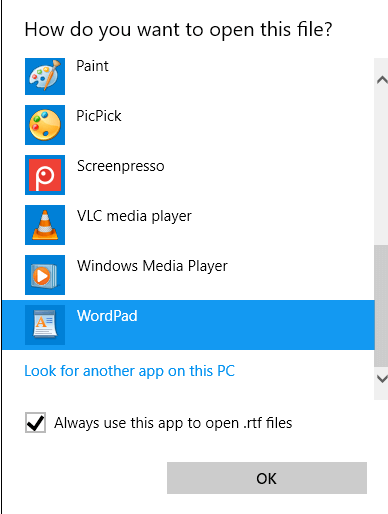
Paso 3. Finalmente, haga clic en el botón "Aceptar" para abrir el archivo en WordPad. También puede editar el archivo RTF utilizando las herramientas de edición en la barra de herramientas.
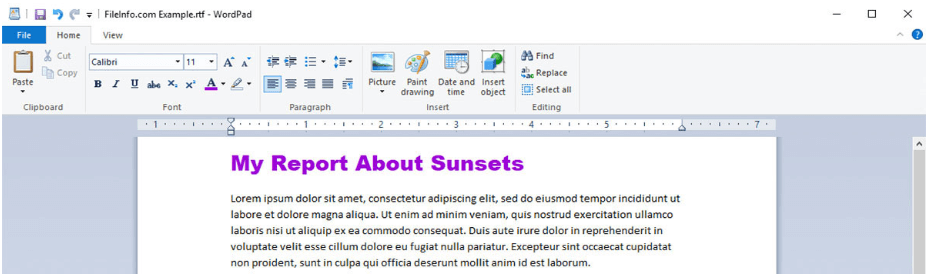
2. TextEdit (Mac)
Si es un usuario de Mac, puede usar TextEdit para abrir el documento de WordPad. TextEdit es un editor de texto y procesador de texto simple y de código abierto. Es la aplicación incorporada en tu Mac. Con TextEdit, puede abrir y editar documentos RTF creados en otras aplicaciones de procesamiento de texto, incluidas Microsoft Word y OpenOffice.
Paso 1. Abra la aplicación TextEdit en su Mac
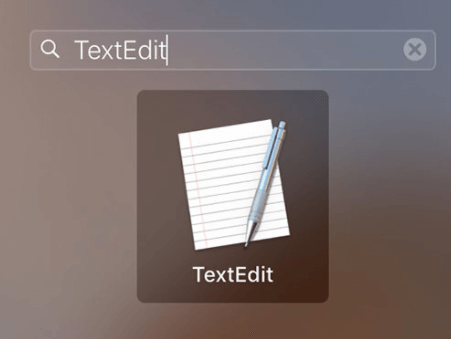
Paso 2. Elija "Archivo"> "Abrir ..." para seleccionar el archivo de WordPad. Luego haga clic en el botón "Abrir y guardar" para abrir el archivo.
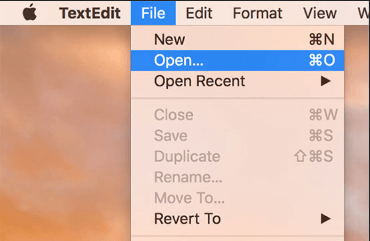
Sección 3 - PDF Converter de WordPad a PDF
Es útil convertir archivos de Wordpad a formato PDF para que podamos verlos en más dispositivos y dificultar la edición accidental. El formato de documento guardado por WordPad suele ser formato RTF.
Aunque puede abrir archivos RTF en Windows o Mac, sigue siendo útil convertir estos archivos en formato PDF. Puede ver fácilmente los archivos convertidos en un navegador, obtener una vista previa de ellos como archivos adjuntos de correo electrónico y mostrarlos en teléfonos inteligentes y libros electrónicos. A continuación, recomendaremos algunos convertidores de WordPad a PDF que pueden ayudarlo a usar el archivo WordPad fácilmente.
1. EasePDF
EasePDF es un conversor en línea que incluye Word to PDF Converter, Excel to PDF Converter, RTF to PDF Converter, Firmar PDF, Split PDF, Merge PDF, Unlock PDF, etc. Con EasePDF, puede utilizar todas las herramientas sin necesidad de descargarlas ni registrarse.
Paso 1. Vaya a visitar la página de inicio de EasePDF . Haga clic en "Todas las herramientas PDF"> " RTF a PDF ".

Paso 2. Cargue el documento RTF que desea convertir a formato PDF. Hay cuatro formas de cargar el archivo. Elija el icono de unidades en la nube a continuación para agregar un documento o pegue el enlace URL para cargar el archivo.

Paso 3. Después de cargar el archivo WordPad, este convertidor de PDF gratuito iniciará la conversión y completará la tarea en segundos.
Paso 4. Cuando el convertidor ya haya completado toda la conversión, puede descargar su archivo PDF con total libertad.
2. Convertio
Convertio es otro convertidor en línea que admite más de 25600 métodos de conversión diferentes entre más de 300 formatos de archivo diferentes. Todas las conversiones en Convertio se realizan en la nube y no consumirán los recursos de su computadora.
Paso 1. Navegue hasta la herramienta "RTF a PDF ".
Paso 2. Seleccione archivos de Computadora, Google Drive, Dropbox, URL o arrastre y suelte en la página.

Paso 3. Cuando cargue el archivo, haga clic en el botón "Convertir".

Paso 4. Después de la conversión, haga clic en "Descargar" para descargar el archivo.
Consejos
"Los archivos se almacenarán durante 24 horas. Puede ir a" Mis archivos "para eliminarlos manualmente".
3. Wondershare PDFelement
Wondershare PDFelement es su solución de PDF fuera de línea todo en uno. Con este software, puede crear, editar, convertir, anotar, proteger, fusionar, marcar con agua, comprimir y firmar archivos PDF de una mejor manera.
Paso 1. Abra Wondershare PDFelement. Si no tiene este software, puede descargar uno.
Paso 2. Haga clic en el botón "Crear PDF".
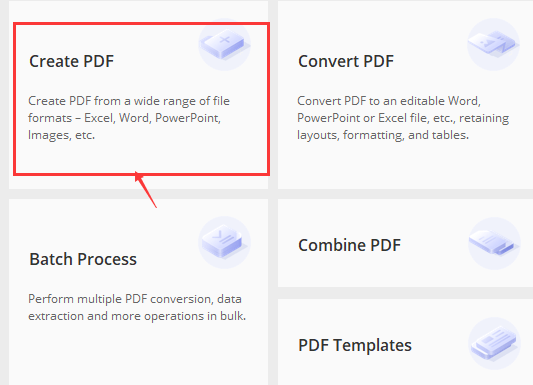
Paso 3. Elija el archivo WordPad en su dispositivo local y haga clic en "Abrir" para cargar el archivo en la interfaz del programa.
Paso 4. Haga clic en "Archivo"> "Guardar como" para guardar el archivo convertido. Luego seleccione la carpeta de salida en la que desea guardar.
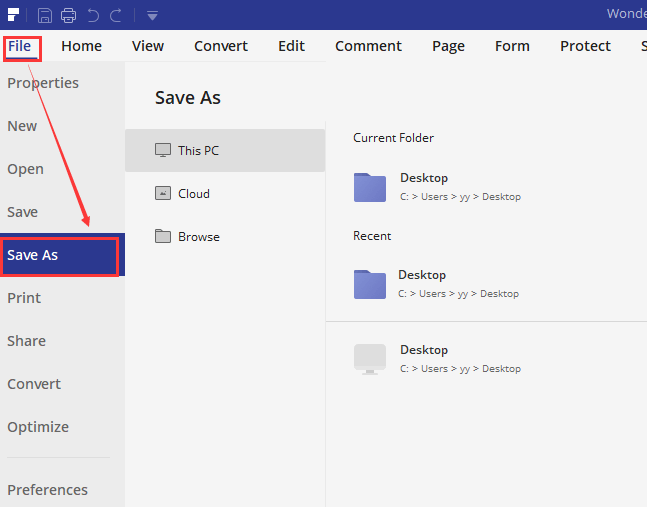
Preguntas más frecuentes
Mi computadora es un sistema Linux, ¿cómo puedo abrir el archivo WordPad?
Además del software mencionado anteriormente para usuarios de Mac y Windows, existen algunos sitios web en línea que pueden abrir archivos de Wordpad como Google Drive y Google Chrome. Puede abrirlo de acuerdo con el método del artículo " Cómo abrir un archivo RTF ".
Conclusión
De la guía anterior, es obvio que convertir WordPad a PDF es realmente muy simple. Si desea convertir una pequeña cantidad de archivos de WordPad, puede utilizar una herramienta de conversión en línea como Easepdf. Si necesita convertir archivos de WordPad con frecuencia, puede descargar el software Wondershare PDFelement .
¿Te resultó útil este artículo ¡Gracias por tus comentarios!
SÍ O NO































